TOPページ
基本操作に関して
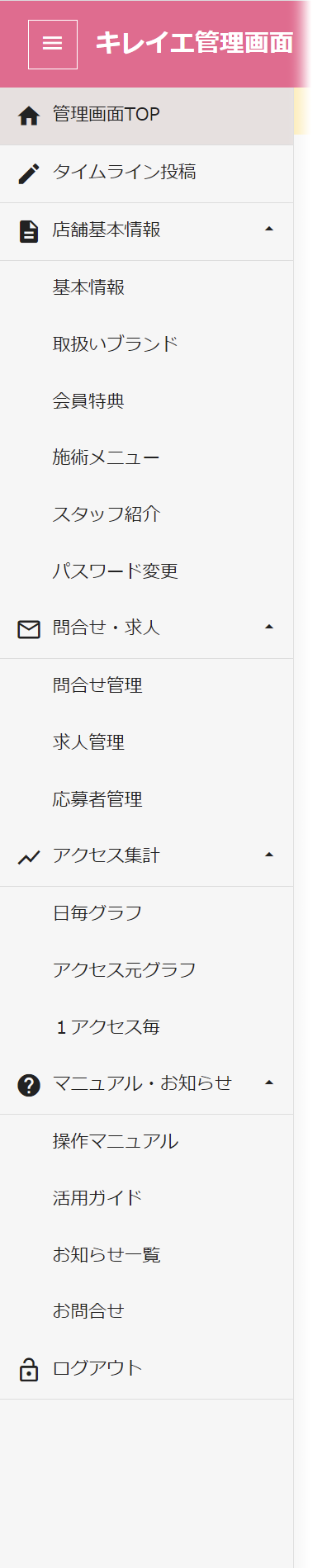
管理画面TOP
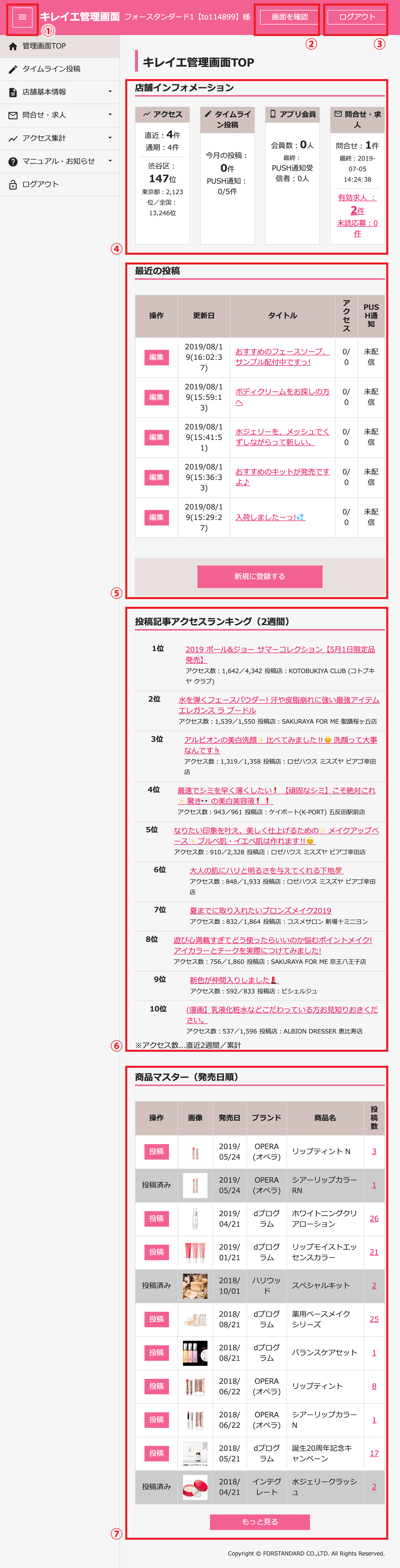
①「メニュー」ボタン
どの画面を操作中でも「メニュー」ボタン(画面左上、横三本線の箇所)をクリック/タップしますと、「左部メニューが格納/展開」され、編集画面が広く使えます。クリック/タップする度に格納状態と展開状態に繰り返し変わります。
※スマートフォンでは初期状態でメニューが格納状態になっています。メニューを展開してご利用ください。
②「画面を確認」ボタン
実際のサイトでの表示が確認できます。
③「ログアウト」ボタン
ログアウトします。作業完了時や再ログインする時、ログアウトしログイン画面を開きます。
④店舗インフォメーション
アクセス数、問い合わせ数、求人応募数が確認できます。アクセス数直近は過去30日間、通期は今までの実績です。
⑤最近の投稿
タイムライン投稿した内容の確認やアクセス数の確認できます。
⑥アクセス数ランキング
全国のキレイエ登録店舗ページの閲覧数をランキング表示されます。
⑦商品マスタ(発売日順)
登録された最新の商品マスタが掲載されます。
※投稿済みの商品はグレーに表示されます。ですが、もう投稿が出来ないわけではありません。
POINT初回ログイン後、必ずご確認ください!
初回ログイン後は、お店ページの掲載情報にお間違いが無いか、必ずご確認ください。
特に以下2点は、お店を探すお客様にとって特に重要な情報です。
①店舗基本情報【左部メニュー>店舗基本情報>基本情報】
店舗初回登録時は、電話番号・地図の位置・最寄駅・営業時間・定休日等が未設定になっています。
→店舗基本情報の編集方法はこちら
②取扱ブランド【左部メニュー>店舗基本情報>取扱いブランド】
多くのお客様は取扱ブランドからお店を探します。
重要な情報ですので、過不足の無いようご確認ください。
→取扱ブランドの編集方法はこちら

POINTスマートフォンでご利用の際は、メニューを展開してご利用ください!
スマートフォンでのログイン直後は、メニューが格納状態になっています。
「メニュー」ボタン(画面左上、横三本線の箇所)をクリック/タップし、メニューを展開してください。
メニューボタン:ここをタップ!
【スマートフォンで表示した際の、初期状態】
【メニューを展開した状態】